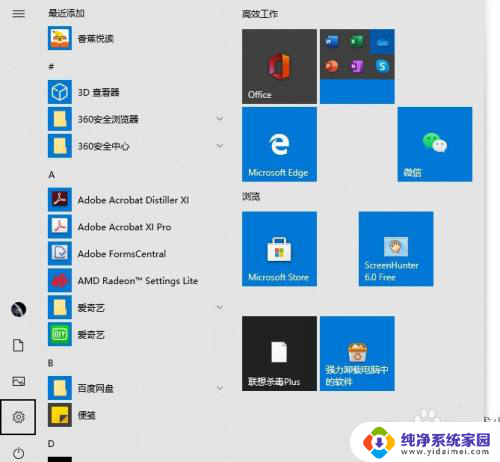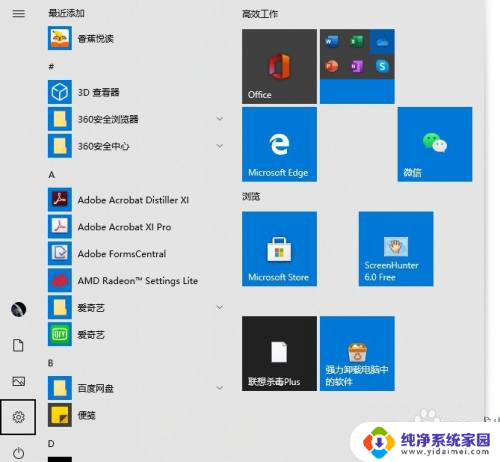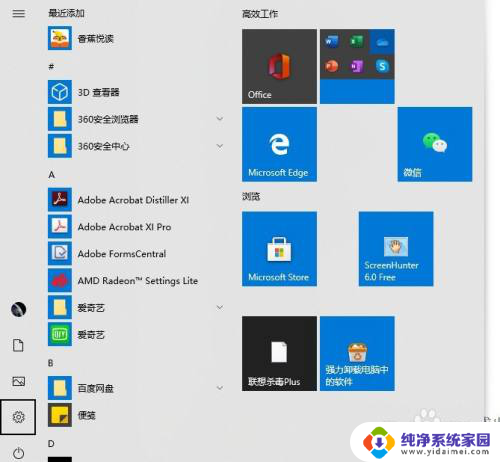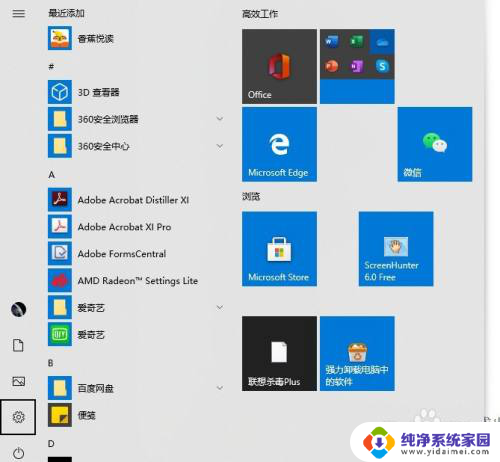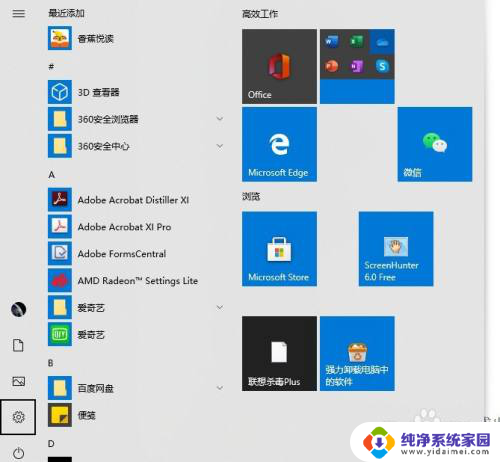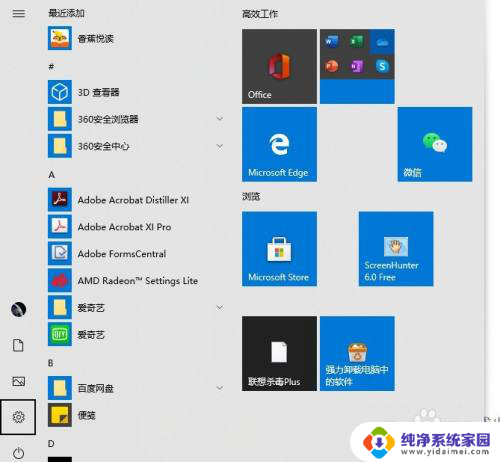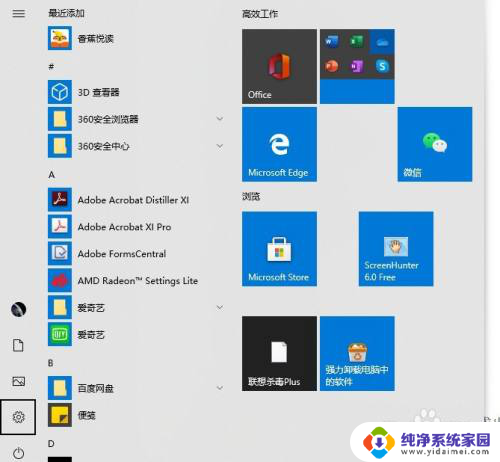电脑箭头消失了,怎么恢复 电脑鼠标箭头不见了怎么办
更新时间:2023-09-25 16:44:16作者:xiaoliu
电脑箭头消失了,怎么恢复,当我们使用电脑时,经常会遇到一些小问题,比如电脑鼠标箭头突然消失了,这种情况下,我们可能会感到困惑和无助,不知道该怎么办才能恢复鼠标箭头。不必担心因为这个问题通常很容易解决。在本文中我们将探讨一些常见的原因和解决方法,帮助您恢复电脑鼠标箭头的正常显示。无论您是在使用Windows系统还是Mac系统,本文都将为您提供适用的解决方案。让我们一起来解决这个麻烦的问题吧!
具体方法:
1.按Windows键,然后连续按Shift+Tab键3次。再按向下箭头↓找到设置图标(齿轮形状),按Enter键。
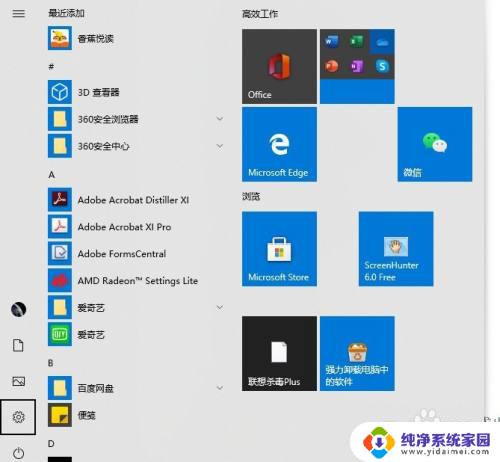
2.按Tab键,然后按向右箭头→,找到【设备】,按Enter。

3.按Tab键,然后向下箭头↓找到【鼠标】,按Enter键。
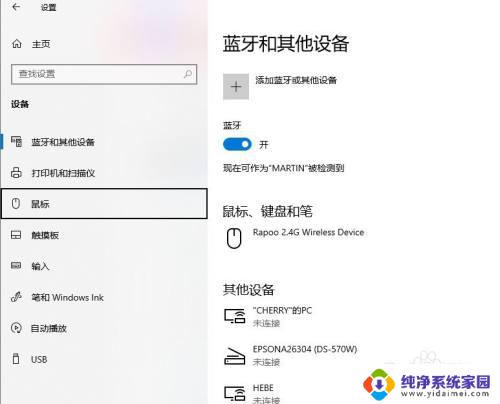
4.多次按Tab键,找到位于底部的【其他鼠标选项】。按Enter键。
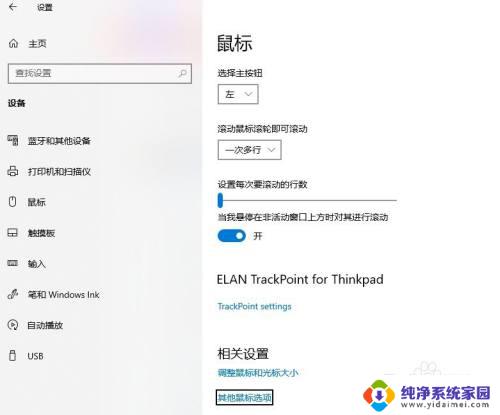
5.此时跳出【鼠标属性】对话框。
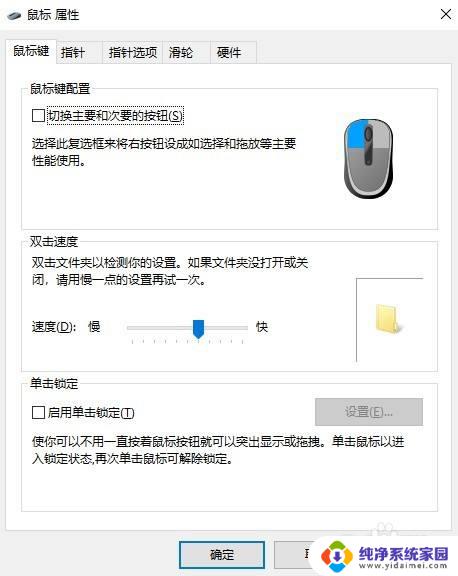
6.按Shift+Tab,然后按向右箭头→切换到【硬件】。按Tab键查看设备情况。如果有设备关闭,打开即可恢复鼠标箭头。
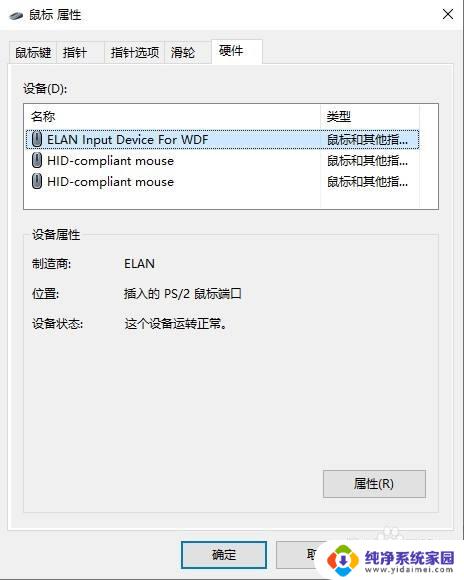
以上是如何恢复电脑箭头消失的全部内容,如果你也遇到了相同的情况,可以按照小编的方法来解决问题。